¿Puede deshabilitar la biblioteca de aplicaciones en iOS 14 / iPhone? Alternativas al uso de la biblioteca de aplicaciones


¿No eres un gran fanático de usar la aplicación App Library en tu iPhone con iOS 14? En este caso, es posible que esté buscando formas de apagarlo en su iPhone. Si está buscando una respuesta corta, entonces no, no puede desactivar completamente la biblioteca de aplicaciones. Sin embargo, la respuesta larga es más interesante de lo que cree.
La biblioteca de aplicaciones es una de las mejores características nuevas y los mayores cambios visuales que iOS 14 puede ofrecer para el iPhone. Con la biblioteca de aplicaciones, Apple tiene la intención de limpiar la pantalla de inicio, llena de aplicaciones que ha instalado a lo largo de los años. Sin embargo, algunas personas pueden tener problemas para acostumbrarse y algunas prefieren tener todas las aplicaciones en la pantalla de inicio.
En este artículo, veremos cómo puede evitar hacer un uso completo de la biblioteca de aplicaciones de iPhone porque no se puede apagar en este momento.
Alternativas para deshabilitar la biblioteca de aplicaciones en iOS 14
Aunque no existe una forma directa de desactivar esta función, existen opciones alternativas que puede probar.
1. No pases de la última página de la pantalla de inicio
Solo se puede acceder a la biblioteca de aplicaciones deslizando el dedo más allá de la última página en la pantalla de inicio del iPhone. En versiones anteriores de iOS, no se puede omitir la última página. Por lo tanto, si solo puede evitar saltarse la última página, no tiene que preocuparse por usar la biblioteca de aplicaciones de iPhone. Será como si la función nunca hubiera estado ahí.
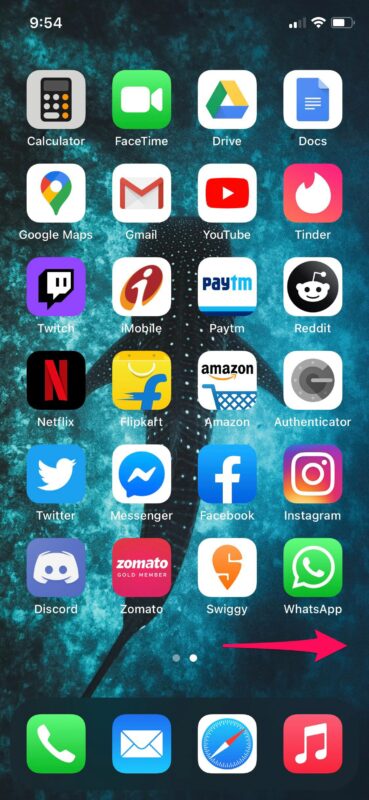
Sí, entendemos que esto puede sonar un poco tonto, pero eche un vistazo a las siguientes dos opciones también.
2. Mostrar todas las páginas en la pantalla principal
Si intentó obtener un bloqueo de la biblioteca de aplicaciones después de actualizar su iPhone a iOS 14, es posible que haya ocultado algunas de las páginas de la aplicación para ordenar su pantalla de inicio. Simplemente muestre estas páginas y podrá restaurar fácilmente el aspecto de su pantalla de inicio. Así es cómo:
- Mantenga presionada la pantalla de inicio para ingresar al modo de movimiento y toque el ícono del punto, como se muestra a continuación.
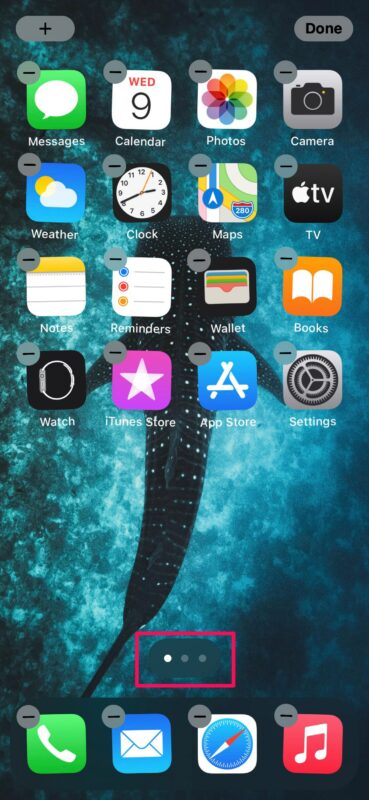
- Ahora, simplemente marque o seleccione las páginas que desea mostrar y toque «Listo» en la esquina superior derecha de la pantalla.
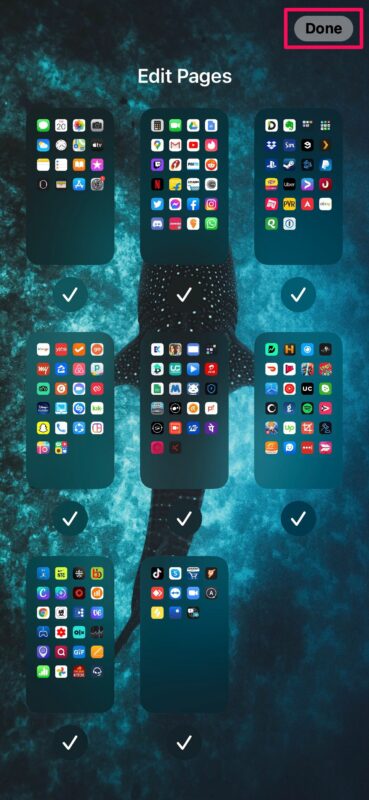
3. Mueva nuevas aplicaciones a la pantalla de inicio
La biblioteca de aplicaciones le brinda la opción de mover automáticamente las aplicaciones recién descargadas a la biblioteca en lugar de simplemente agregarlas a la pantalla de inicio. Si activó esto mientras probaba la biblioteca de aplicaciones, puede volver a cambiar la configuración para que todas las aplicaciones nuevas aparezcan en la pantalla de inicio como antes. Simplemente siga los pasos a continuación:
- Ve a «Configuración» en la pantalla de inicio del iPhone. Desplácese hacia abajo y toque «Pantalla de inicio» para continuar.

- Ahora seleccione la opción «Agregar a la pantalla de inicio» y listo.
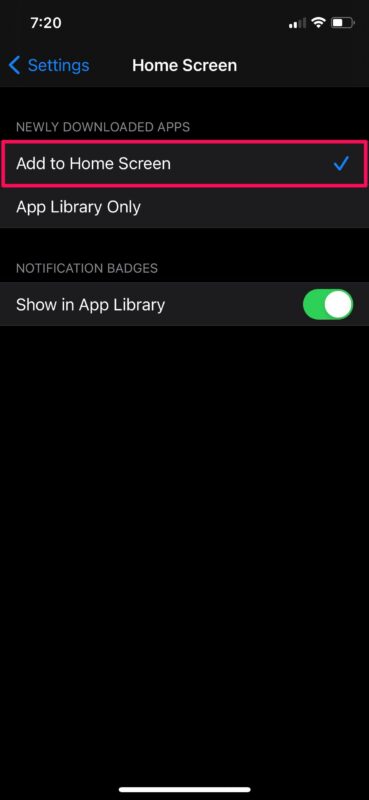
Recuerde que también puede mover y eliminar aplicaciones de la Biblioteca de aplicaciones si lo desea.
Estas son las opciones disponibles en este momento.
Como puede ver, no puede simplemente apagar la biblioteca de aplicaciones en este momento, pero puede evitar usar la biblioteca de aplicaciones por completo siempre que no deslice el dedo por la última página de la pantalla de inicio.
Aunque la biblioteca de aplicaciones hace que sea muy conveniente limpiar la pantalla de inicio al ordenar y administrar automáticamente las aplicaciones almacenadas en la biblioteca, esta función no es del agrado de todos. Algunos usuarios de iOS desde hace mucho tiempo que se han acostumbrado a que sus pantallas de inicio se llenen solo con filas de aplicaciones pueden tener problemas para obtener una nueva parte de esta nueva ventaja.
También vale la pena señalar que algunas personas pueden haber desarrollado memoria muscular para iniciar rápidamente sus aplicaciones favoritas desde una ubicación específica en la pantalla de inicio, y esto siempre será más rápido que usar la biblioteca de aplicaciones para iniciar aplicaciones.
Otro añadido visual, pero funcional para iOS 14, son los widgets en la pantalla de inicio. Esta función tiene como objetivo cambiar la forma en que interactúa con la pantalla de inicio, lo que puede ayudar a asegurarse de que no solo esté llena de íconos de aplicaciones. Entonces, si está interesado en verificar esto, puede aprender cómo agregar widgets a la pantalla de inicio de su iPhone, que es fácilmente una de las nuevas funciones más populares disponibles en las últimas versiones de iOS.
Esperamos que haya podido utilizar estas soluciones para dejar de usar la biblioteca de aplicaciones de iPhone. ¿Por qué no quieres usar la biblioteca de aplicaciones? ¿Debería Apple dar a los usuarios la opción de desactivar esta función en sus iPhones? ¿Encontró otra solución a sus problemas con la biblioteca de aplicaciones o le gusta la función y no tiene quejas? ¡Comparte tus opiniones y experiencias en los comentarios!
